在开发过程中,Node.js的包管理器npm扮演着至关重要的角色,随着技术的不断进步,npm也在不断更新和升级,以提供更好的性能和更丰富的功能,保持npm的最新版本对于开发者来说是非常重要的,本文将详细介绍如何将npm更新至最新版本。
为什么要更新npm?
我们需要了解为什么需要更新npm,随着Node.js和npm的不断发展,新的功能和修复不断被添加到这些工具中,更新npm可以确保您能够使用最新的功能和修复,从而提高开发效率和减少潜在的问题,新版本的npm可能还包含性能改进和安全修复,以保护您的项目免受潜在的安全威胁。
检查当前npm版本
在开始更新之前,我们需要知道当前已安装的npm版本,打开命令行界面(如Windows的命令提示符或Mac/Linux的终端),输入以下命令:
npm -v
这将显示当前安装的npm版本号。
更新npm至最新版本
要将npm更新至最新版本,可以使用以下方法:
1、使用npm自带的更新命令:
在命令行中输入以下命令,使用npm自带的更新机制来升级npm:
npm install -g npm
这个命令会从npm的官方网站下载最新版本的npm,并自动进行安装和更新。-g参数表示全局安装,这样更新的npm将适用于您的整个系统。
2、使用Node版本管理器(如nvm)进行更新:
如果您使用的是Node版本管理器(如nvm),您可以使用nvm来更新npm,确保已安装nvm并切换到要更新的Node.js版本,运行以下命令来更新npm:
nvm use <node-version> # 切换到指定版本的Node.js(如果需要) nvm install-latest-npm # 使用nvm更新至最新版本的npm
使用nvm的好处是它可以为每个Node.js版本管理不同的npm版本,从而避免版本冲突。
3、手动下载并安装最新版本:
如果以上方法不起作用或您想手动安装最新版本的npm,您可以访问npm的官方网站或使用包管理工具(如apt、yum等)来下载并安装最新版本的npm,手动安装可能需要一定的技术知识,并且可能涉及系统级别的更改,除非您有充分的理由需要这样做,否则建议使用第一种或第二种方法进行更新。
验证npm是否成功更新
更新完成后,再次运行npm -v命令来验证是否成功更新了npm至最新版本,如果成功更新,您将看到新的版本号。
注意事项与常见问题解答
1、在更新npm之前,请确保您的系统满足最新版本的要求,某些新功能可能需要更高的系统版本或特定的依赖项。
2、更新npm可能会影响您的项目配置和脚本,在更新之前,请确保您的项目可以正常运行,并备份重要的项目文件和数据。
3、如果在更新过程中遇到问题,请查看npm的官方文档或访问相关的开发者社区和论坛以获取帮助。
4、保持其他相关工具和依赖项的更新也很重要,确保您的Node.js版本也是最新的,以便充分利用最新的功能和修复。
5、某些情况下,您可能需要使用特定的参数或配置来更新npm(使用特定的镜像源),请根据您的需求和环境进行相应的调整。
本文介绍了如何将npm更新至最新版本的方法和步骤,通过使用npm自带的更新命令、Node版本管理器或手动下载并安装最新版本的npm,您可以确保您的开发环境具有最新的功能和修复,保持npm的最新版本对于提高开发效率和减少潜在问题至关重要,希望本文对您有所帮助!
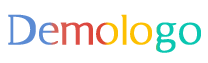
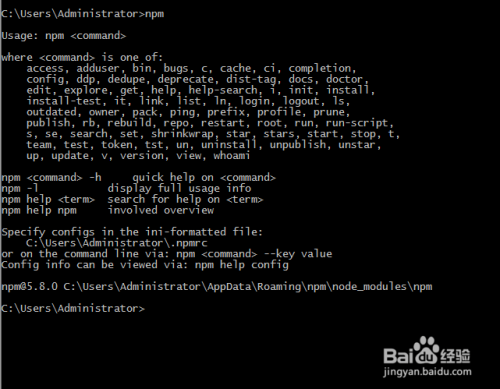
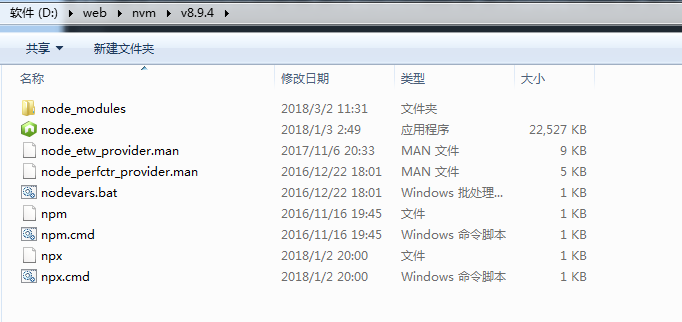




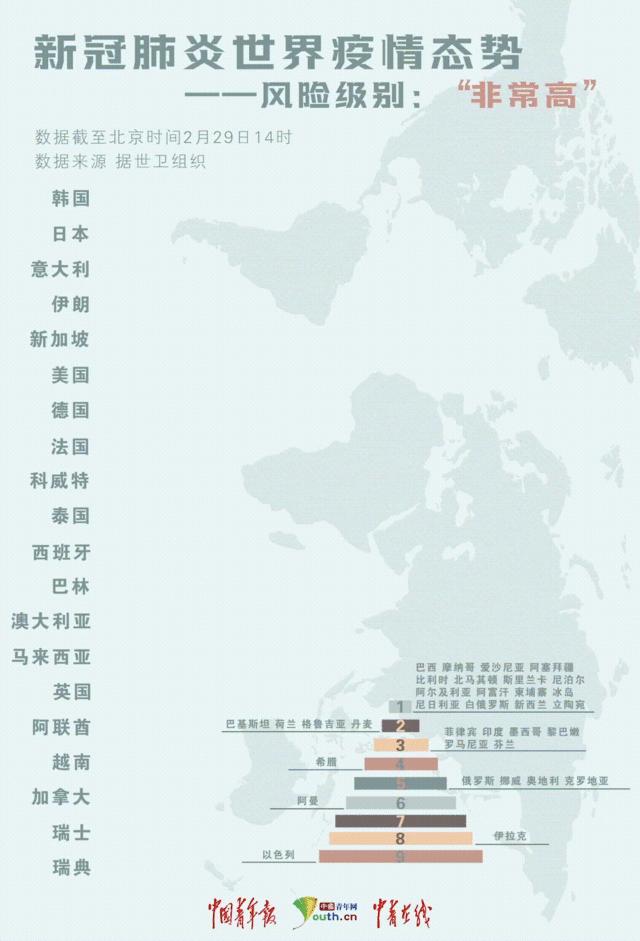

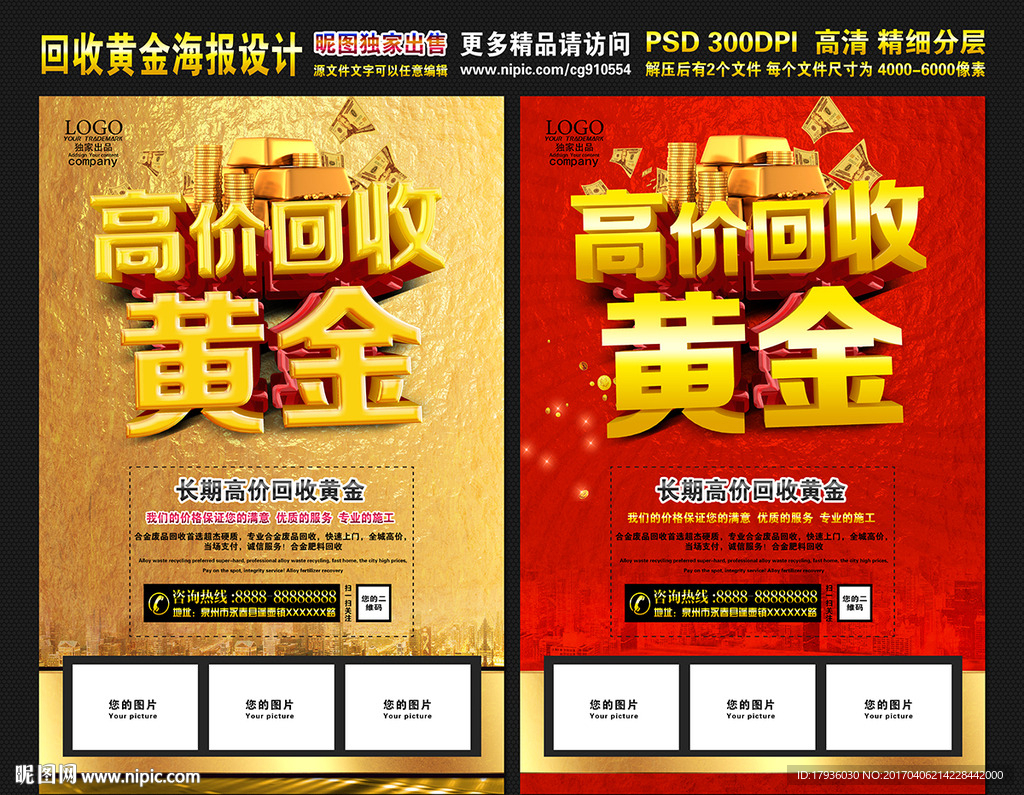


 京公网安备11000000000001号
京公网安备11000000000001号 京ICP备11000001号
京ICP备11000001号
还没有评论,来说两句吧...